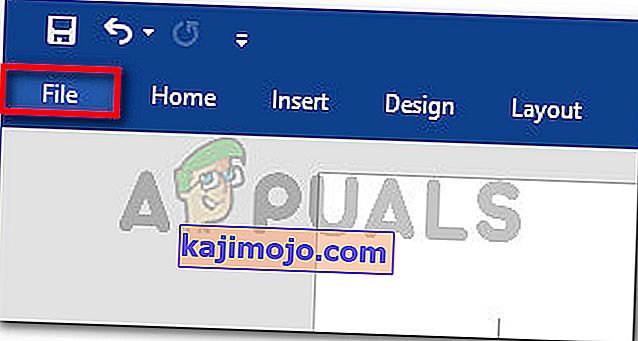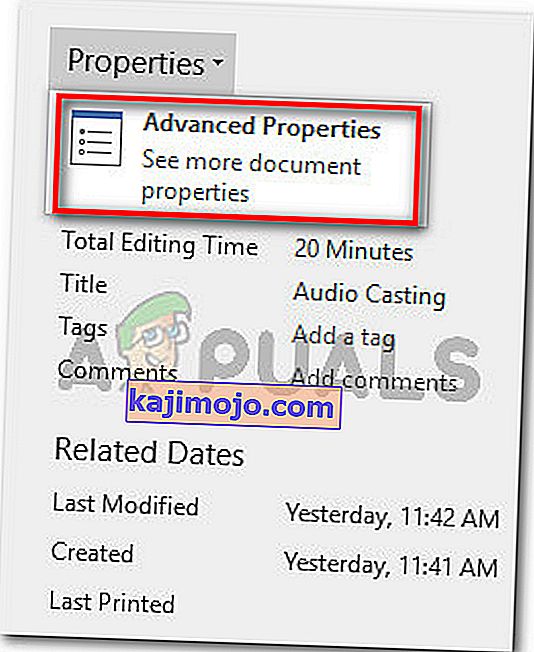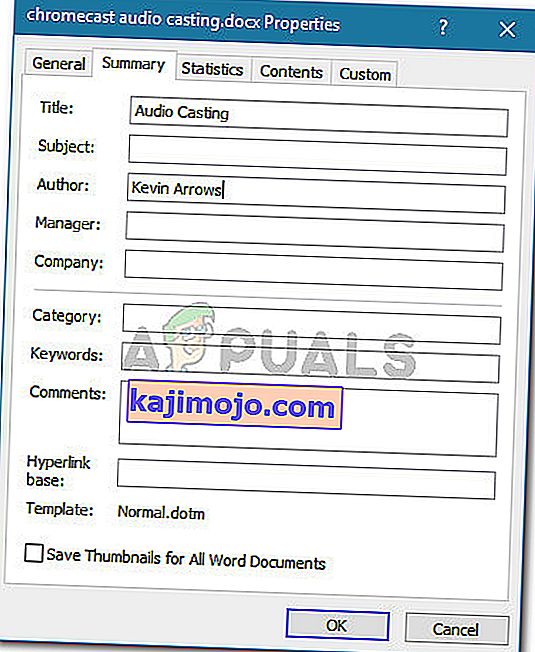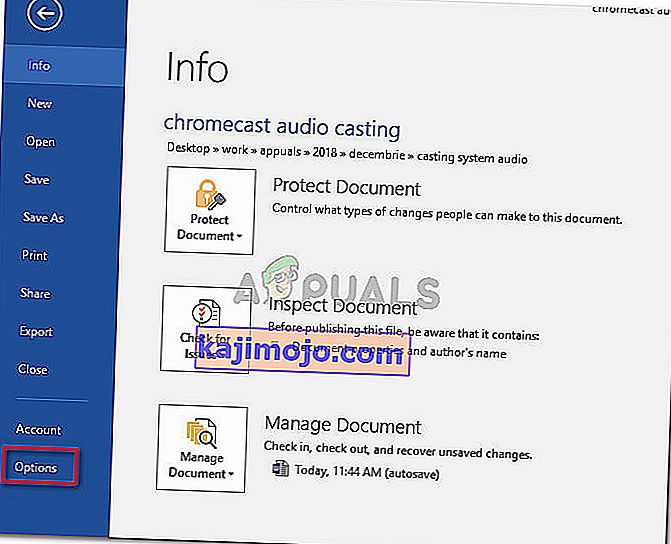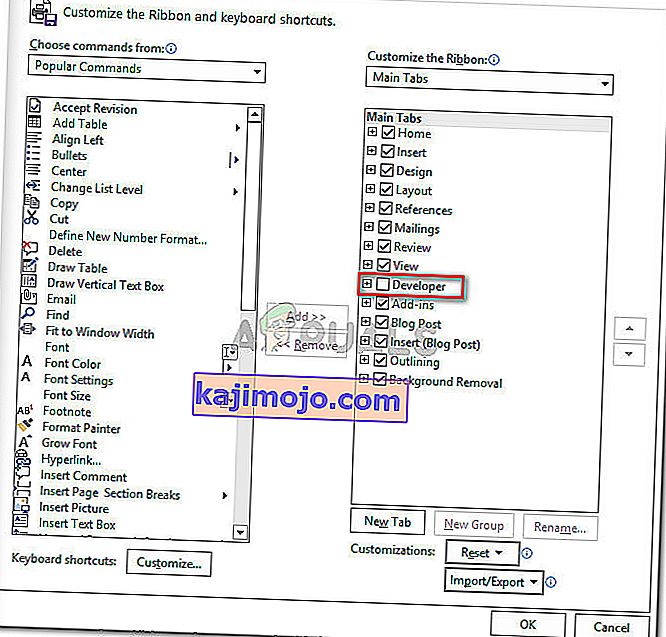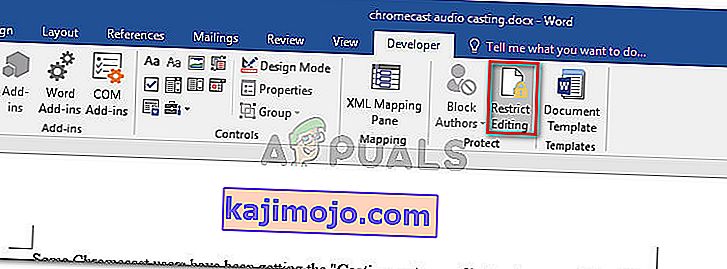Pranešama, kad kai kurie vartotojai negali pasirinkti jokio teksto „Word“, „Excel“, „Outlook“ ar bet kuriame kitame „Office“ dokumente. Kaip paaiškėjo, problema nėra būdinga tam tikrai „Windows“ versijai ir pranešama, kad ji kyla su keliomis „Office“ versijomis. Nors kai kurie vartotojai praneša, kad nesulaukia jokio klaidos pranešimo, kai kurie vartotojai praneša, kad būsenos juostoje (ekrano apačioje) mato vieną iš šių dviejų klaidų:
- Šis modifikavimas neleidžiamas, nes pasirinkimas užrakintas.
- Negalite atlikti šio pakeitimo, nes pasirinkimas užrakintas.

Kas sukelia klaidą „Jūs negalite atlikti šio pakeitimo, nes pasirinkimas užrakintas“?
Mes ištyrėme šią remonto strategiją, peržiūrėdami įvairias vartotojų ataskaitas ir taisymo strategijas, kurias jie naudojo problemai išspręsti. Iš to, ką surinkome, yra keli įprasti scenarijai, kurie sukurs šį konkretų klausimą:
- Ši problema kyla bandomojoje „Office“ versijoje - žinoma, kad bandomosios „Office“ versijos (ypač su senesniais „Office“ paketais) riboja tam tikras funkcijas, įskaitant galimybę pasirinkti ir keisti tekstą.
- Dokumente yra nekeičiami metaduomenys - jei dokumento tekste yra matomų metaduomenų, bandydami modifikuoti tekstą pamatysite šią klaidą. Šiuo atveju sprendimas yra tiesiogiai modifikuoti metaduomenis.
- „Turinio valdymas negali būti ištrintas“ yra įjungta “ - ši išimtinai kūrėjams skirta galimybė ištrinti tam tikrus dokumento elementus.
- „Microsoft Office“ neaktyvinta - su šia konkrečia klaida galima susidurti ir neaktyvintose „Microsoft Office“ versijose. Jei turite produkto raktą, suaktyvinkite „Office“ rinkinį ir patikrinkite, ar problema išspręsta.
- „Synergy“ neleidžia spustelėti ir nuvilkti „Office“ programų veiksmų - jei naudojate „Synergy“, programa gali būti atsakinga už turinio pasirinkimo blokavimą įvairiose „Office“ programose.
- „Windows“ klaida - kaip paaiškėja, problema gali kilti ir dėl „Windows 7“ klaidos, kuri atsiras įdiegus tam tikrą „Office“ naujinimą.
Jei šiuo metu stengiatės išspręsti šį klaidos pranešimą, šiame straipsnyje bus pateikti keli trikčių šalinimo veiksmai. Toliau pateikiama metodų, kuriuos kiti panašioje situacijoje atsidūrę vartotojai naudojo problemą išspręsti, rinkinys.
Norėdami padidinti efektyvumą, vadovaukitės metodais jų pateikimo tvarka. Galų gale turėtumėte susidurti su požiūriu, kuris yra efektyvus jūsų konkrečiame scenarijuje.
1 metodas: iš naujo paleiskite „Office“ programą (laikinas pataisymas)
Keli vartotojai, susidūrę su ta pačia problema, pranešė, kad jiems ši problema trumpam praeina, jei jie iš naujo paleidžia „Office“ programą ir vėl atidaro tą patį failą.
Tačiau dauguma nukentėjusių vartotojų, išbandžiusių šią pataisą, praneša, kad šis metodas yra veiksmingas tik kelias minutes po to, kai programa yra paleista iš naujo - po to grąžinamas tas pats klaidos pranešimas.
Atsižvelgiant į tai, kad tai tik laikinas sprendimas, kuris trumpam išsprendžia problemą, galite naudoti trumpą laiką, kad nukopijuotumėte visą „Office“ dokumento turinį į visiškai naują puslapį. Šis triukas turėtų apeiti problemą.
Jei problema grįžta arba ieškote ilgalaikio sprendimo, pereikite prie kito toliau pateikto metodo.
2 metodas: sinergijos atnaujinimas arba išjungimas (jei taikoma)
Kaip paaiškėja, „ Synergy“ taip pat gali būti atsakinga už vieną iš šių dviejų klaidos pranešimų variantų. Šis elgesys yra gerai žinomos „Synergy“ klaidos dalis, kuri efektyviai išjungia „drag-select“ parinktį kiekvienoje „Microsoft Office“ programoje.
Nuo šiol „Synergy“ kūrėjai užtaisė šią klaidą nuo tada, kai buvo išleista stabili v1.8.2 versija. Taigi, jei vis dar matote šį klaidos pranešimą ir esate įdiegę „Synergy“, pradėkite trikčių šalinimo vadovą atnaujindami „Synergy“ į naujausią galimą versiją.
Tačiau jei atnaujinti į naujausią versiją jums nėra galimybės, kiti vartotojai sugebėjo išspręsti šią problemą paspausdami „Win“ klavišą prieš bandydami atlikti pasirinkimą „Microsoft Office“ programoje.
Kitas būdas išspręsti šią problemą yra išjungti programinę įrangą naudojant „Office“ programą arba visiškai ją pašalinti.
Jei šis metodas nebuvo pritaikytas jūsų konkrečiam scenarijui, pereikite prie kito toliau pateikto metodo.
3 metodas: „Microsoft FixIt 50123“ paleidimas
Keli vartotojai, susidūrę su ta pačia problema, pranešė, kad problema buvo išspręsta neribotą laiką paleidus vieną konkretų „Microsoft FixIt“. Paleidus „Microsoft FixIt 50123“ ir iš naujo paleidus kompiuterį, kai kuriais atvejais problema išnyko galutinai.
Čia pateikiamas trumpas „Microsoft FixIt 50123“ įrankio paleidimo vadovas norint išspręsti klaidą „ Šis pakeitimas neleidžiamas, nes pasirinkimas užrakintas“ :
- Norėdami atsisiųsti „Microsoft Fixit 50123“, apsilankykite šioje nuorodoje ( čia ).
- Atidarykite .msi diegimo programą ir vykdykite ekrane rodomus nurodymus, kad įdiegtumėte pataisą savo sistemoje.

- Baigę diegimą, iš naujo paleiskite kompiuterį ir patikrinkite, ar klaidos pranešimas išspręstas.
4 metodas: dokumento ypatybių modifikavimas
Jei pastebėsite, kad vienas jūsų teksto elementas yra neredaguojamas (greičiausiai pavadinimas), labai tikėtina, kad problema kilo iš failo metaduomenų.
Keli vartotojai, susidūrę su ta pačia problema, pranešė, kad jie sugebėjo išspręsti šią problemą, nuėję į dokumento ypatybes ir pakeisdami pavadinimą. Čia yra trumpas vadovas, kaip tai padaryti:
- Atidarykite dokumentą programoje, kurioje rodoma klaida.
- Viršuje esančioje juostos juostoje spustelėkite Failas .
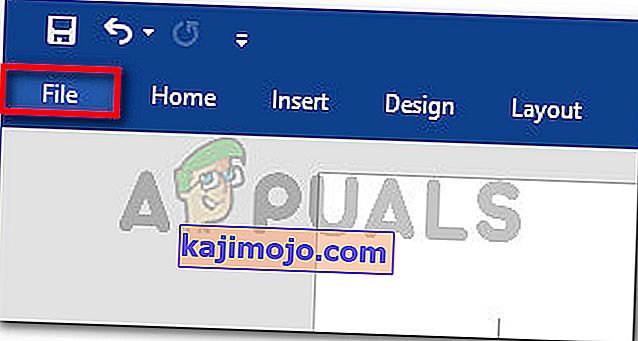
- Kairiajame meniu spustelėkite „ Info“ , tada pereikite į dešinę pusę. Spustelėkite išskleidžiamąjį meniu, susietą su Ypatybės, ir pasirinkite Išplėstinis meniu .
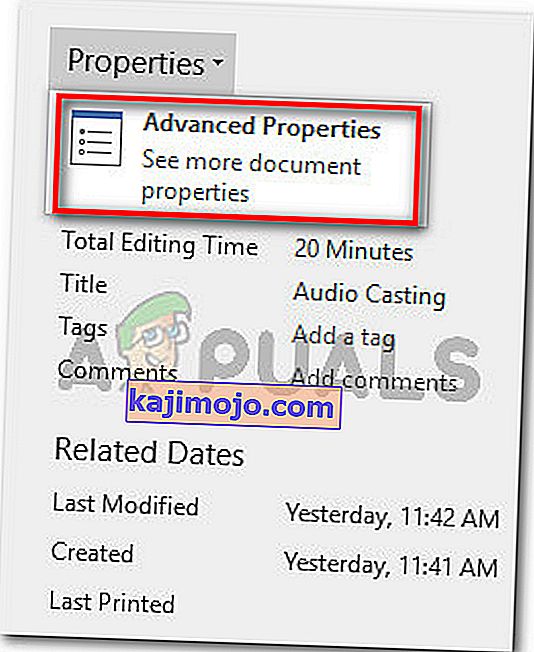
- Į Išplėstinė Properties meniu, eikite į Santrauka skirtuką ir keisti pavadinimą, temą ar kas nors meta, ko jums reikia. Nepamirškite paspausti Gerai, kad išsaugotumėte pakeitimus.
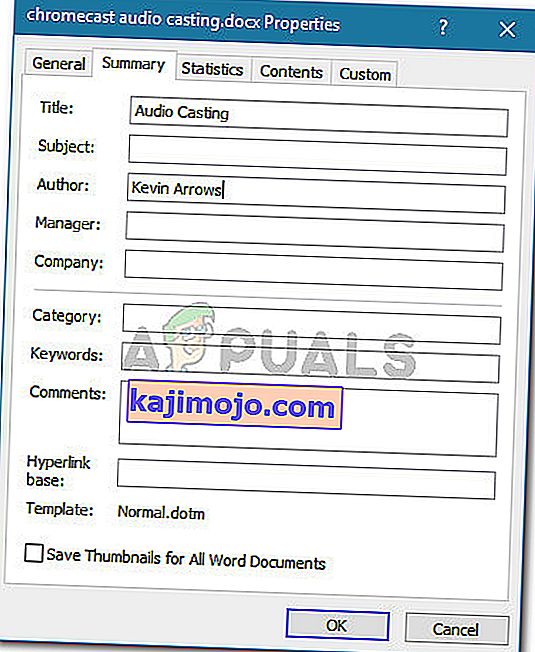
Jei šis metodas nebuvo pritaikytas jūsų konkrečiam scenarijui, pereikite prie kito toliau pateikto metodo.
5 metodas: išjungti „Riboti redagavimą“ per skirtuką Kūrėjas
Jei pastebėsite, kad klaidos pranešimas gaunamas iš vieno dokumento elemento, problema gali būti susieta su šablonu, kurį bando naudoti atitinkamas failas.
Keli vartotojai, susidūrę su tuo pačiu klaidos pranešimu, pranešė, kad jiems pavyko išspręsti problemą įgalinant skirtuką Kūrėjas ir atmetus parinktį „Turinio valdymo negalima ištrinti“. Čia yra trumpas vadovas, kaip tai padaryti:
- „Office“ programoje, kuri sukelia klaidą, eikite į Failas> Parinktys .
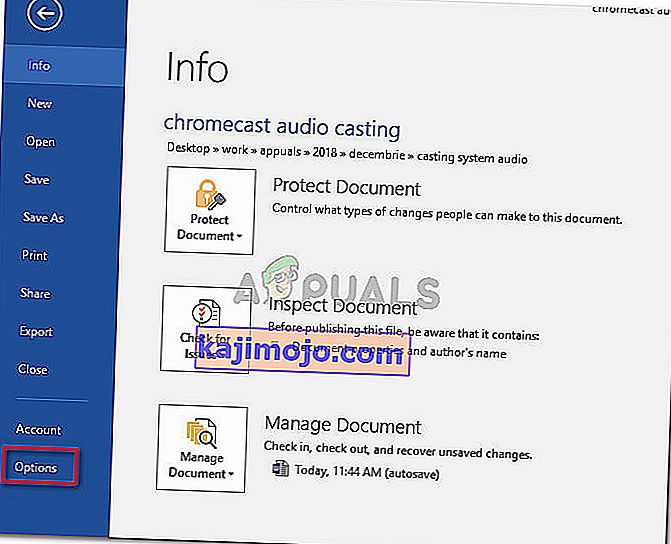
- Į Options meniu, pasirinkite Tinkinti juostelę iš kairėje pusėje meniu. Tada eikite į elementų sąrašą skiltyje Tinkinti juostelę ir įsitikinkite, kad pažymėtas langelis, susietas su skirtuku Kūrėjas .
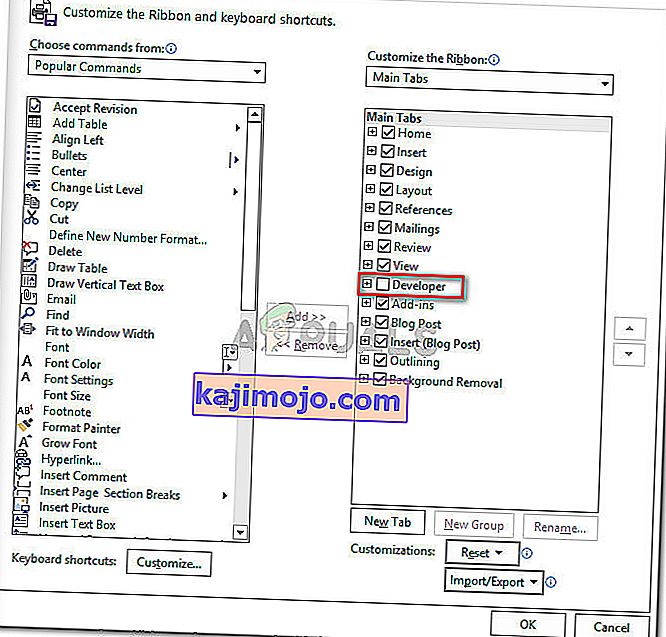
- Grįžkite į faktinį dokumentą ir spustelėkite naujai pasirodžiusį skirtuką Kūrėjas. Tada spustelėkite „ Apriboti redagavimą“, kad išjungtumėte parinktį ir išspręstumėte problemą.
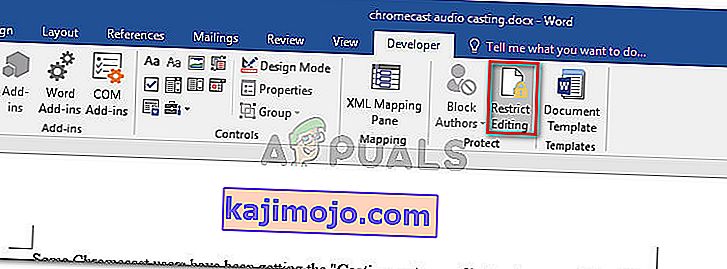
- Iš naujo paleiskite „Office“ programą ir patikrinkite, ar galite pasirinkti ir keisti tekstą be problemų.
Jei vis tiek rodomas tas pats klaidos pranešimas, pereikite prie kito toliau pateikto metodo.
6 metodas: „Office Suite“ aktyvinimas
Klaida „ Šis pakeitimas neleidžiamas, nes pasirinkimas užrakintas “ gali būti simptomas, kad „Office“ bandomasis laikotarpis baigėsi ir jį reikia suaktyvinti klavišu.
Jei šis scenarijus tinka jūsų dabartinei situacijai, turėsite nusipirkti naują programinės įrangos raktą arba naudoti nemokamas alternatyvas, tokias kaip „ LibreOffice“ , „ OpenOffice“ ar „ WPS Office“ .